关于终端服务器授权
在Windows Server 2003 中使用“终端服务器授权”激活许可证服务器

在Windows Server 2003 中使用“终端服务器授权”激活许可证服务器.txt36母爱是一缕阳光,让你的心灵即便在寒冷的冬天也能感受到温暖如春;母爱是一泓清泉,让你的情感即使蒙上岁月的风尘仍然清澈澄净。
概述////您必须先激活许可证服务器,然后它才能向“终端服务”客户端颁发许可证。
当激活许//// 可证服务器时,Microsoft////会为此服务器提供一个验证服务器所有权和身份的数字证书////。
通过使用此证书,许可证服务器可以与////Microsoft////开展业务并为您的终端服务器接收////客户端许可证。
当“终端服务”客户端第一次尝试登录终端服务器时,终端服务器会与//// 许可证服务器联系并为该客户端请求许可证。
////要使用“终端服务器授权”来激活许可证服务器,可通过以下任何一种方法:////自动激活////Web////浏览器////电话////备注:本文介绍的步骤假定服务器上装有“终端服务器授权”。
要执行这些过程,您还//// 必须是本地“Administrators”组的成员。
////自动激活许可证服务器////单击开始,指向管理工具,然后单击终端服务器授权。
////在控制台树中,展开“所有服务器”。
////右键单击要激活的许可证服务器,然后单击激活服务器。
“终端服务器许可证服务器激//// 活向导”就会启动。
////单击下一步。
////在“连接方法”页上,单击“激活方法”框中的“自动连接(建议)”,然后单击下一//// 步。
////在“公司信息”页上,键入您的姓名、公司,以及国家或地区信息,然后单击下一步。
//// 指定您需要的任何其他信息,如电子邮件和公司地址,然后单击下一步。
////备注:此页上的信息是可选的。
这样就激活了您的许可证服务器。
////在“完成终端服务器激活向导”页上,执行以下xx作之一:////要为许可证服务器安装客户端许可证密钥包,请单击下一步。
win2003终端服务器授权激活
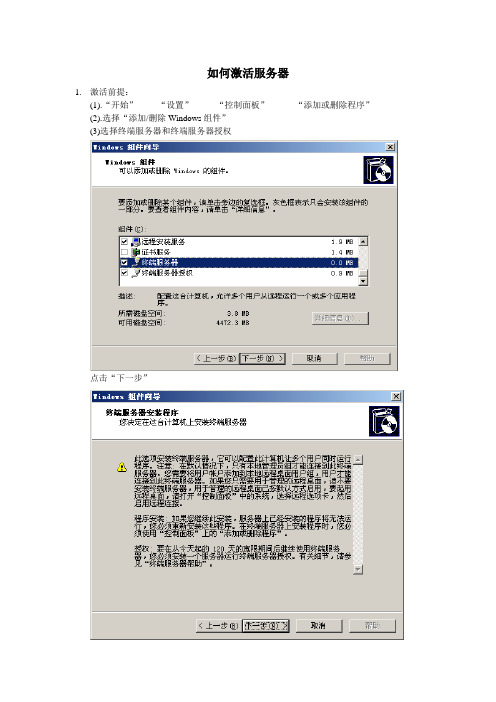
如何激活服务器
1.激活前提:
(1).“开始”-------“设置”--------“控制面板”---------“添加或删除程序”
(2).选择“添加/删除Windows组件”
(3)选择终端服务器和终端服务器授权
点击“下一步”
点击“下一步”
(4)选择“完整安全模式”,点击“下一步”
(5)选择“每用户授权模式”,点击“下一步”
点击“下一步”
Windows正在配置组件
(6)点击“完成”
2.激活服务器
(1).“开始”-------“设置”------“管理工具”------打开“终端服务器授权”
(2)打开“激活服务器”
点击“下一步”
(3).选择“激活方法”----“自动连接(推荐)”,点击“下一步”
(4)输入:“姓”“名”“公司”选择“国家(地区)”,点击“下一步”
(5)输入“省/自治区”“市/县”“公司地址”“组织单位”“邮政编码”“电子邮件”,点击“下一步”
点击“下一步”
(6)“许可证计划”选择----“Enterprise Agreement”,点击“下一步”
(7)“协议号码”------输入“3705596”,点击“下一步”
(8)“产品版本”-----选择“Windows Server 2003”;“产品类型”----选择“终端服务器每设备客户端访问许可证”;“数量”---数量访问数量,点击“下一步”
点击“完成”。
极通EWEBS虚拟服务器维护操作指南
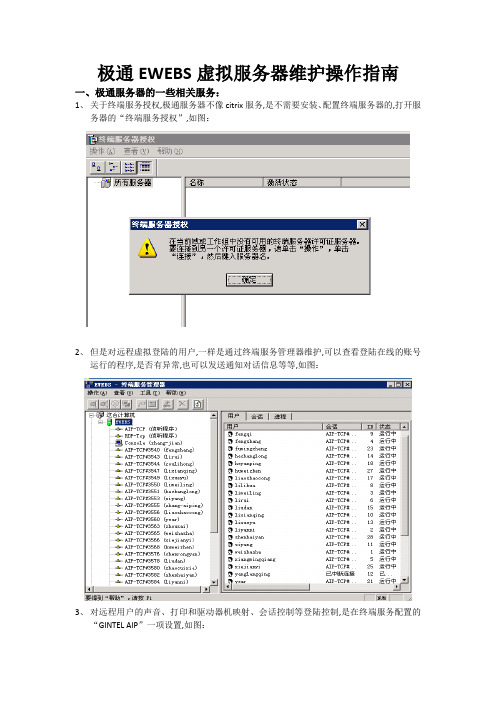
极通EWEBS虚拟服务器维护操作指南一、极通服务器的一些相关服务:1、关于终端服务授权,极通服务器不像citrix服务,是不需要安装、配置终端服务器的,打开服务器的“终端服务授权”,如图:2、但是对远程虚拟登陆的用户,一样是通过终端服务管理器维护,可以查看登陆在线的账号运行的程序,是否有异常,也可以发送通知对话信息等等,如图:3、对远程用户的声音、打印和驱动器机映射、会话控制等登陆控制,是在终端服务配置的“GINTEL AIP”一项设置,如图:4、极通使用下列截图的几个服务进程,需要使用WEB端口如86、集群服务器端口如2601、AIP服务端口如2700、2704,这些端口都可以自定义,但是开放防火墙需要开放WEB登陆端口与AIP服务端口,附fortigate防火墙开放服务端口情况,如图:5、添加打印服务的打印机驱动,和citrix一样,在打印机和传真的“打印服务器”里添加打印机以及设置打印纸张型号、尺寸,如图:二、极通服务器的相关操作:1、登陆,打开桌面的“EWEBS管理控制台”,输入管理员用户admin和密码1qaz,选择EWEBS 或者群集服务器,登陆,如图:2、发布应用程序,可以发布GUI应用程序、桌面、WEB和文件,如图,是发布威莱公司的财务ERP服务设置,3、添加用户、发布服务;登陆用户可以添加本地用户和AD账户,本着“公司服务账户密码尽量统一的管理原则”,一概使用整合的员工AD账户,不再使用本地登陆用户,添加刚才已经发布的服务、使用的安全策略、允许登陆的时间、使用指定输入法等等,如图:备注:1、如果发生故障,请检查事务日志和检查各项服务是否正常,而进行故障恢复操作;2、远程登陆用户使用users权限,防止服务器被传染病毒,如果安装杀毒软件,须把EWEBS服务排除,而且替换用户配置文件;2010-8-18BY IT部张健。
终端服务激活指导

终端服务授权指导
首先打开终端服务授权,右边栏里面显示没有激活
在服务器名称上面点右键,在弹出的菜单中点”激活服务器”
在出现的页面的连接方法中选择万维网,单击下一步
然后会出现如下图页面
进入该页面上的终端服务授权Web站点
默认为”启用许可证服务器”,单击下一步,在出现的页面中输入产品ID,如本例中的为
52375-000-0000007-25421,输入红色*号提示的内容后,单击下一步
出现的页面会提示你核对你所输入的信息是否正确,正确就直接单击下一步.此时可得到许可证服务器ID
将此ID记录下来输入到许可证服务器激活窗口的空白栏中之后,单击下一步,出现如图提示
单击下一步,再下一步,出现提示输入许可证密钥包ID的页面
此时就在刚刚的Web页面单击’是’,按照提示取得许可证密钥包ID,注意许可证程序中一定要选择Enterprise Agreement
然后再下一步,在产品类型中根据你自己的实际情况选择,它提供windows2000和windows2003不同的许可证类型,数量中可以输9999,协议号码记住一定是6565792,单击下一步
得到许可证密钥包ID
最后在密钥包ID输入窗口输入得到的密钥包ID,
此时可以看到终端服务授权窗口中多了一个Windows 2000终端服务客户端访问许可证
OK,大功告成了!。
server 2003终端授权服务

一、如何激活Windows Server 2003的终端服务
1、打开终端服务器授权“开始→程序→管理工具→终端服务器授权”,当然这里的前提是你已经安装了微软的终端服务和终端授权,没有的话则打开“控制面板→添加或删除程序→添加/删除Windows组件”,把“终端服务器”和“终端服务器授权”两个钩打上,然后放入Windows Server 2003光盘进行安装(参见“Windows Server 2003上终端服务器的架设”)。
2、重启后打开终端服务器授权,选中服务器,鼠标右键“激活服务器”:
3、一路点击下一步到“激活方法”:
4、下一步,选择如图:
5、打开IE,选择如图:
6、下一步,录入产品ID,如图:
7、下一步,到如图界面,点“是”:
二、如何安装Windows Server 2003的终端服务授权
1、根据上文“如何激活Windows Server 2003的终端服务”的最后一步,录入图上所示ID号“Q3RRW-PDWPV-H4D63- 9YHM3-7TVR2-HJ2MV-GJH2M”,激活终端服务器:
2、点下一步,录入要申请的数量以及微软给的协议号码,如图:
注:如果自己没有许可证,那么就输入6565792,4954438,6879321 或者5296992
3、继续下一步,出现确认录入信息窗口,下一步,出现激活终端服务许可证ID,如图:
4、打开终端授权窗口,下一步:
5、下一步,录入从网页上复制下来的激活终端服务许可证ID号:
6、下一步,系统提示安装成功,点“完成”全部安装完毕,如图:
转自:/service/install/069.htm。
远程桌面连接 及由于这台计算机没有终端服务器客户端访问许可证,远程会话被中断

远程桌面连接及"由于这台计算机没有终端服务器客户端访问许可证,远程会话被中断"使用[远程桌面连接]到win2003 server消息:[由于这台计算机没有终端服务器客户端访问许可证,远程会话被中断。
请跟服务器管理员联系。
]原因:许可证服务器中可能没有剩余的“每设备CAL”来颁发。
解决方案:使用终端服务器授权来确定许可证服务器中所剩CAL 的数量。
要打开终端服务器授权,请依次单击“开始”、“程序”、“管理员工具”,然后指向“终端服务器授权”。
如果许可证服务器中没有剩余的CAL 颁发给客户端,那么请根据需要购买并安装其他CAL。
另请参阅:购买客户端访问许可证;安装客户端访问许可证;购买并在终端服务器许可证服务器上安装客户端访问许可证原因:终端服务器中的终端服务器授权模式可能设置为“每设备”,而许可证服务器可能仅有“每用户CAL”。
如果是这种情况,那么许可证服务器将仅颁发临时许可证,这是不能升级的。
当临时许可证还有几天即将过期时,“事件ID 26,源:应用程序弹出消息”将显示在客户端上的应用程序事件日志中。
该事件消息指出临时许可证还有多少天即将过期。
与此类似,“事件ID 1011,源TermService”也将显示在终端服务器上的应用程序事件日志中。
解决方案:将终端服务器授权模式从“每设备”更改为“每用户”。
要点终端服务器不监视每用户CAL。
这意味着即使许可证服务器数据库中只有一个每用户CA L,使用它时,每用户CAL 也不会减少。
它不会通过从最终用户许可协议(EULA) 要求中删除管理员来为每一个用户提供有效的终端服务器CAL。
如果未在使用每设备CAL 却无法为每个用户获取一个每用户CAL,则违反了EULA。
请参阅以下文本,该文本选自 Wi ndows Server 2003 的EULA:“您可以使用两种不同的TS CAL:“设备”和“用户”。
每个TS 设备CAL 允许一个设备(由任何用户使用)执行任何服务器上的Windows 会话。
win2003出现的终端服务器授权过期的解决方法

如何破解win2003出现的终端服务器授权(图文)在现实使用当中,终端服务默认最多连接数为“2”,如下图:最多连接数为“2”的意思就是这台服务器的配置是远程管理的默认远程桌面模式,这允许最多两个用户同时进行远程连接;为了打破限制,必须满足设置终端登陆数先决条件: 在你刚开始装系统的时候就会提示你最大连接用户的数目!要有“终端服务器授权”!设置终端最大登陆数: 控制面板-终端服务配置-选择“连接”中的“R DP-TCP”,[网卡]中选中你的网卡适配器,设置为无限连接数。
破解win2003“终端服务器授权”激活许可证:用过windows server 2003做服务器的人都知道,windows2003的性能安全性比以前的windows版本高出很多,但是也带来很多麻烦。
其中服务器最重要的远程管理“终端服务”居然要求授权,要许可证,否则90天过期。
其实这个问题很好解决按照一下方法就可以。
操作步骤:1、如果你服务器上已经开着终端服务,控制面板→添加删除程序→添加/删除 windows组件→删除终端服务和终端授权服务。
这个时候回提示你重新启动计算机,请千万记住一定要点“否”,否则就麻烦了。
2、点我的电脑属性→远程→远程桌面→在启用这台计算机的远程桌面上打勾→之后会得到提示,点确定就行→应用。
3、重新启动计算机大功搞成,不用任何破解软件,轻松加愉快。
其实这个服务在WINDOWS2003安装完就有;下图就是没有删除终端服务和终端授权服务器的样子:就是删除终端服务和终端授权服务器的样子(没有激活而已):激活2003终端授权服务器首先安装终端服务器及终端服务器授权,1)点击”开始”->”程序”->”管理工具”->”终端服务器授权”,选择未激活的服务器名称,选择”属性”, 请记下对话框中出现的产品ID,我们要用这20位的ID号到网上注册。
2)打开Internet Explorer浏览器,在地址栏中输https://activate. 这个地址,此时是英文界面。
终端授权服务

1、如果你服务器上已经开着终端服务,控制面板→添加删除程序→添加/删除windows组件→删除终端服务和终端授权服务。
这个时候回提示你重新启动计算机,请千万记住一定要点“否”,否则就麻烦了。
2、点我的电脑属性→远程→远程桌面→在启用这台计算机的远程桌面上打对勾→之后会得到提示,点确定就行→应用。
用过windows server 2003做服务器的人都知道,windows2003的性能安全性比以前的windows版本高出很多,但是也带来很多麻烦。其中服务器最重要的远程管理“终端服务”居然要求授权,要许可证,否则120天过期。其实这个问题很好解决按照一下方法就可以。
操作步骤:
二、第二种方法:
设置终端登陆数先决条件:
在你刚开始装系统的时候就会提示你最大连接用户的数目!要有“终端服务器授权”!
设置终端最大登陆数:
控制面板-终端服务配置-选择“连接”中的“RDP-TCP”,[网卡]中选中你的网卡适配器,设置为无限连接数。
破解win2003“终端服务器授权”激活Y_LOCAL_MACHINE/SOFTWARE/Microsoft/MSLicensing/Store/
将Store 之下的记录刪除(右边的记录)。
再于 HKEY_LOCAL_MACHINE/SOFTWARE/Microsoft/MSLicensing/HardwareID/
将HardwareID 之下的记录刪除(右边的记录)。
或直接删除客户端的注册项HKEY_LOCAL_MACHINE\software\Microsoft\MSLicensing可重新生成临时许可证
3、重新启动计算机大功搞成,不用任何破解软件,轻松加愉快。
三、第三种方法:
